Så här konverterar du PDF-filer och bilder till Google Docs-dokument

Du vet säkert att du kan skapa och redigera dokument med Google Dokument, men du kan redigera mer än bara .doc-filer. Google Drive kan också konvertera alla PDF, JPG, PNG eller GIF till ett dokument med fullständigt redigerbar text. Så här gör du.
Grundläggande riktlinjer för att följa bästa resultat
Processen för att konvertera PDF-filer och bilder till text är väldigt enkelt, men bra resultat beror på bra källmaterial, så här följer några grundläggande riktlinjer:
- Texten i din PDF eller bild ska vara minst 10 pixlar hög.
- Dokument måste orienteras upp till höger. Om de vrids vänster eller höger, se till att du roterar dem först.
- Det här fungerar bäst om din fil innehåller vanliga teckensnitt som Arial eller Times New Roman.
- Bilderna ska vara skarpa och jämnt tända med stark kontrast. Om de är för mörka eller suddiga får du inte mycket bra resultat.
- Maximal storlek för en bild eller PDF är 2 MB.
Ju mer komplicerad bilden eller PDF-filen är, desto mer problem kan Google Drive ha konvertera det ordentligt. Det kommer förmodligen inte vara problem med typsnitt som fet och kursiv men andra saker som listor, tabeller och fotnoter kan inte behållas.
Så här använder du Google Drive för att konvertera bilder till text
I vårt exempel, Vi konverterar en PDF-fil till redigerbar text. Öppna först en webbläsare och logga in på ditt Google Drive-konto (tyvärr fungerar det bara på skrivbordet, inte mobilt). Dra sedan PDF-filen som du vill konvertera till ditt Google Drive-konto i webbläsarfönstret.
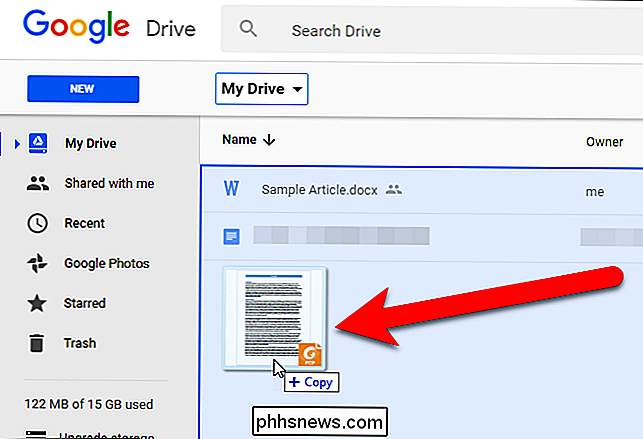
En dialogruta visar uppladdningen och när uppladdningen är klar. Klicka på "X" i dialogrutan för att stänga den.
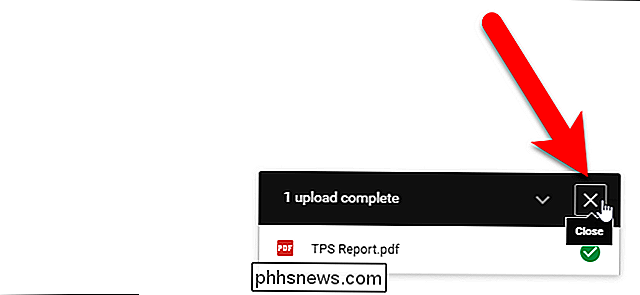
Högerklicka på PDF-filen i fillistan och välj Öppna med> Google Docs.
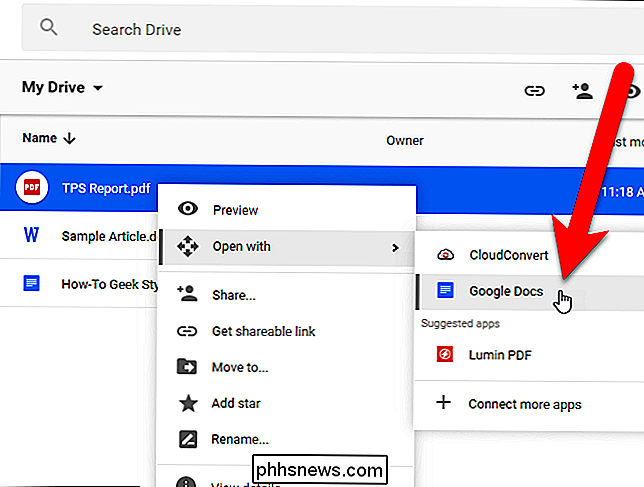
PDF-filen konverteras till en Google Doc som innehåller redigerbar text .
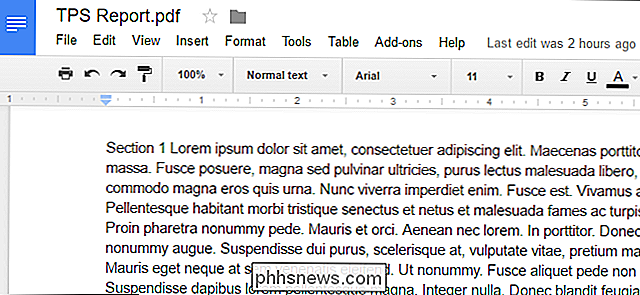
Observera att filen Google Docs fortfarande innehåller filen .pdf på den, så att filerna har samma namn i listan. Men Google Docs-filen har en annan ikon än PDF-filen.
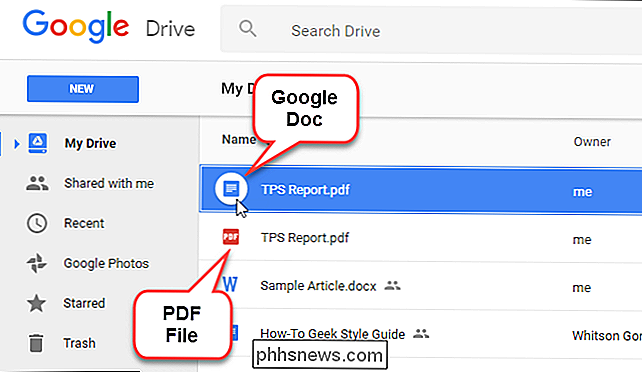
Du kan sedan konvertera Google Doc till en Microsoft Word-fil som du kan ladda ner eller fortsätta att arbeta med online i ditt Google Drive-konto.
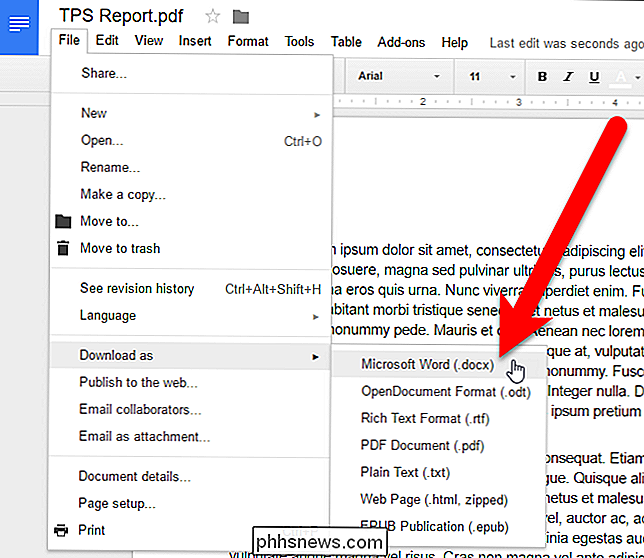
Du kan konvertera en bildfil innehållande text på samma sätt. Du kommer att sluta med en Google Docs-fil som innehåller bilden i början, följt av texten som extraheras från bilden i en redigerbar form. Resultatet av konverteringar från bildfiler är i allmänhet inte så bra som från PDF-filer.
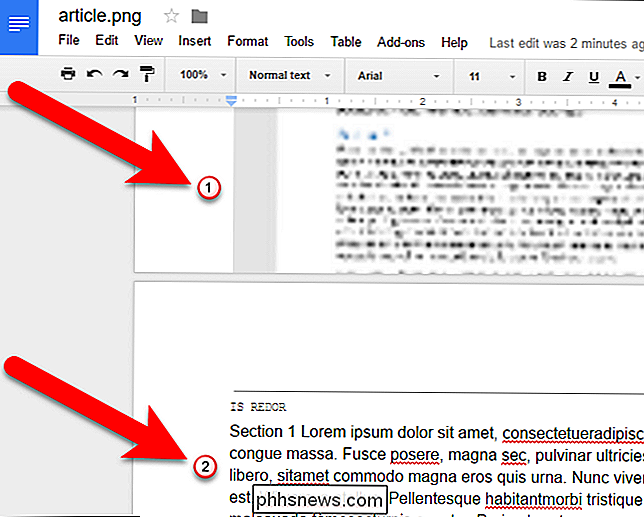
Om du konverterar en PDF-fil eller en bildfil, är layouten inte bevarad bra. Observera att rubrik 1-rubriken från vår ursprungliga fil blir en del av första stycket i både PDF-filen och bildfilen. Kvaliteten på ditt källdokument går långt - ju lägre kvalitet eller ju mer komplexa bilden är desto mer behöver du noga redigera saker för att få dem att se bra ut. Men det är mycket lättare än att transkribera dem från början.

Hur man stänger av samtal i Gmail (så att du inte får meddelanden)
Vi har alla varit med i en e-postkedja som bara slutar inte , och på en tillräckligt lång tidslinje börjar det verkligen bli irriterande. Även om du raderar det, återvänder boom-it igen med ett annat svar. Lyckligtvis kan du använda funktionen Dämpa i Gmail för att tysta chattaren permanent. Vad är "Muting" i Gmail?

Hur man får mer meningsfulla batteristatistik på din Android-telefon
Batterilivslängden för Android och verktygen för övervakning av användningen har blivit bättre de senaste åren, men aktieoptionerna är fortfarande ibland inte tillräckligt . Men det finns sätt att mäta din batteriförbrukning, återstående tid och till och med jaga ner appar som stjäl din värdefulla juice.



